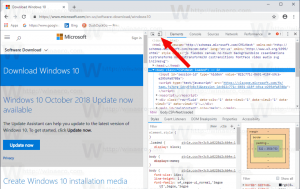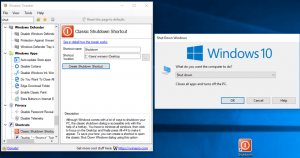Zmeňte oneskorenie prechodu miniatúr na paneli úloh v systéme Windows 10
Ako možno viete, systém Windows 7 predstavil prepracovaný panel úloh, ktorý opustil obľúbené klasické funkcie, ale priniesol niekoľko pekných vylepšení, ako sú veľké ikony, zoznamy odkazov, tlačidlá s možnosťou presúvania atď. Windows 10 sa dodáva s rovnakým panelom úloh. Nemá veľa konfigurovateľných nastavení vystavených v GUI na vyladenie jeho správania, ale existuje niekoľko skrytých tajných nastavení databázy Registry, ktoré môžete doladiť. V tomto článku uvidíme, ako zmeniť oneskorenie zobrazenia miniatúry na paneli úloh v systéme Windows 10.
Reklama
Keď umiestnite kurzor myši na tlačidlo otvorenej aplikácie na paneli úloh, zobrazí sa vám malá miniatúra jej okna. Pozrite si nasledujúcu snímku obrazovky:

Pre tieto miniatúry je možné upraviť čas oneskorenia prechodu. Kratší čas oneskorenia spôsobí, že miniatúry na paneli úloh sa zobrazia rýchlejšie, keď umiestnite kurzor myši na ikonu aplikácie na paneli úloh. Dlhšie oneskorenie spomalí miniatúry, takže ich zobrazenie bude trvať dlhšie. Túto funkciu je možné nakonfigurovať pomocou vylepšenia databázy Registry.
Ak chcete zmeniť oneskorenie zobrazenia miniatúr na paneli úloh v systéme Windows 10, urobte nasledovné.
- Otvor Aplikácia Editor databázy Registry.
- Prejdite na nasledujúci kľúč databázy Registry.
HKEY_CURRENT_USER\SOFTWARE\Microsoft\Windows\CurrentVersion\Explorer\Advanced
Zistite, ako prejsť na kľúč databázy Registry jedným kliknutím.

- Vpravo vytvorte novú 32-bitovú hodnotu DWORD ExtendedUIHoverTime. Poznámka: Aj keď ste so systémom Windows 64-bit stále musíte vytvoriť 32-bitovú hodnotu DWORD. Ak už túto hodnotu máte, stačí ju upraviť.

- Údaje o jeho hodnote musíte nastaviť v desatinných číslach. Zadajte, koľko milisekúnd chcete počkať, kým sa miniatúra zobrazí. Poznámka: 1 sekunda sa rovná 1000 milisekúnd. Predvolená hodnota je 400 milisekúnd.

- Ak chcete, aby sa zmeny vykonané ladením databázy Registry prejavili, musíte to urobiť Odhlásiť Sa a prihláste sa do svojho používateľského účtu. Prípadne môžete reštartujte shell Explorer.
Tip: Ak chcete vypnúť funkciu miniatúr na paneli úloh, môžete nastaviť ExtendedUIHoverTime na 120 000 milisekúnd.
Ak chcete obnoviť predvolené nastavenia, odstráňte hodnotu ExtendedUIHoverTime, ktorú ste vytvorili, a reštartujte prostredie Prieskumníka.
Ak chcete ušetriť čas, môžete použiť jednoducho použiteľný nástroj GUI na ovládanie miniatúr na paneli úloh vo Winaero Tweaker:

Môžete získať aplikáciu TU.
To je všetko.